活动 5:创建明细表、引出序号和标题栏
在本活动中,您将完成以下任务:
- 插入明细表。
- 创建注释性引出序号。
- 填充标题栏。
前提条件
- 活动 4 已完成。
明细表是一个将设计的零部件按目录分类的表。它逐条列记工程图中的所有零部件,并包含 BOM 表条目号、数量、零件代号、描述和材质。
引出序号通过在图形中标记明细表中包含的零部件来对其进行标识。
插入明细表和添加引出序号的步骤
插入明细表。
在“表格”工具栏中,单击“明细表”。

“明细表”命令位于“表格”下拉列表下。
确保将对话框中的“类型”设置为“明细表”。
选择基础视图作为明细表的参考。
单击工程图边框的右上角以在该位置放置明细表。
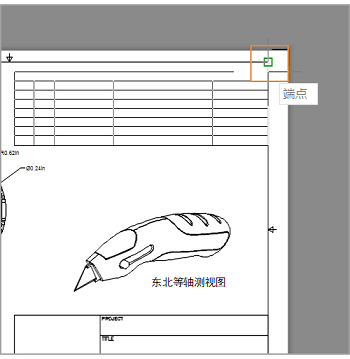
放置明细表。
注意:明细表将从设计获取信息以自动进行填充。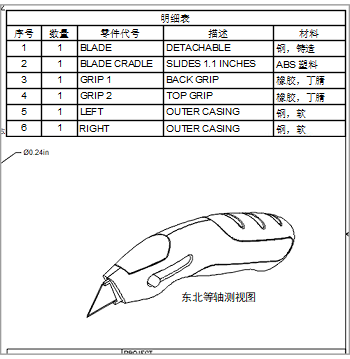
已放置的明细表。
如果明细表延伸到任何工程视图,请移动视图以消除重叠。
创建注释性引出序号。
在“表格”工具栏中,单击“引出序号”。
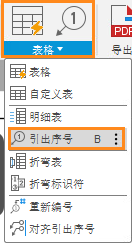
“引出序号”命令位于“表格”下拉列表下。
在东北等轴测视图中,选择零部件的边。
单击以放置引出序号。
继续选择零部件,直到明细表中的所有项目均在东北等轴测视图中进行了编号。
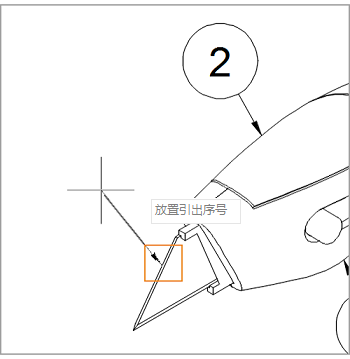
放置引出序号。
完成后,请按
Esc键。
关于明细表
可以在“模型”工作空间的“特性”对话框中修改零部件的零件代号和描述。若要访问此对话框,请在浏览器中的零部件上单击鼠标右键,然后从关联菜单中选择“特性”。
如果您在“模型”工作空间中更改零部件的名称或特性,则将工程图与保存的模型关联(请参见活动 7:关联性更新工程图)后,这些更改将应用到工程图。
注意:明细表不可编辑或自定义。
填充标题栏的步骤
单击标题栏以将其选中。
在选定的标题栏上单击鼠标右键。
选择“编辑标题栏”。
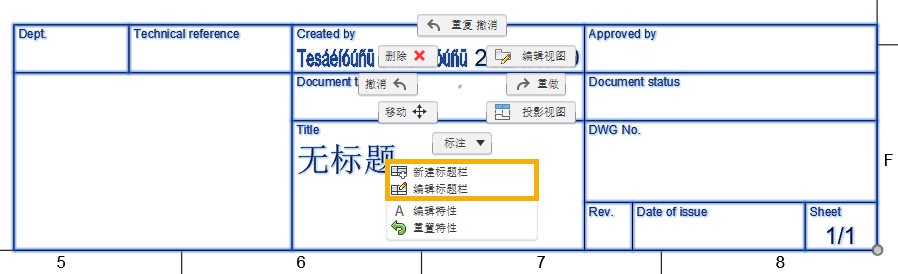
“编辑标题栏”菜单。
在“新建标题栏”对话框中,单击“确定”。
注意:无法编辑默认标题栏,因此,如果您尝试编辑默认标题栏,系统会提示您添加新标题栏。
在标题栏编辑器环境中更改以下属性:
1.
- 双击蓝色的 PROJECT,在“属性”对话框中将“属性”更改为“自定义”并键入:Fusion Training。
- 双击蓝色的 TITLE_1,在“属性”对话框中将“属性”更改为“自定义”并键入:Utility Knife。
- 双击蓝色的 TITLE_2,在“属性”对话框中将“属性”更改为“自定义”并键入:Drawing。
- 双击蓝色的 SIZE,在“属性”对话框中将“属性”更改为“自定义”并键入:B。
- 双击蓝色的 DWG_NO,在“属性”对话框中将“属性”更改为“自定义”并键入:FT-08.01。
- 双击蓝色的 SCALE,在“属性”对话框中将“属性”更改为“自定义”并键入:1:2。
单击“完成编辑”。
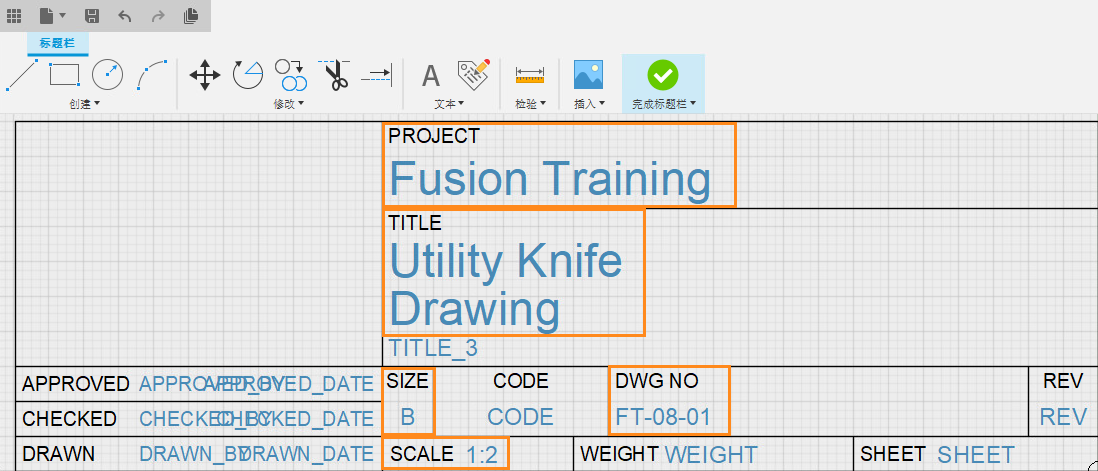
标题栏编辑器环境。
活动 5 概要
在本活动中,您完成了以下任务:
- 插入明细表。
- 创建注释性引出序号。
- 填充标题栏。